Può essere una vera seccatura tentare di aprire un foglio di calcolo solo per rendersi conto di non avere Microsoft Excel 2021 installato, specialmente quando le scadenze sono strette e i dati devono essere organizzati in fretta. Excel 2021 non è solo un'altra versione, ma introduce potenti aggiornamenti come le matrici dinamiche che rendono la gestione delle informazioni più fluida che mai. Tuttavia, molti utenti non sono ancora sicuri di come funzioni effettivamente il download gratuito di Microsoft Excel o se sia addirittura sicuro. Ecco perché in questa guida analizzerò tutto ciò che devi sapere per scaricare Microsoft Excel 2021 gratuitamente.
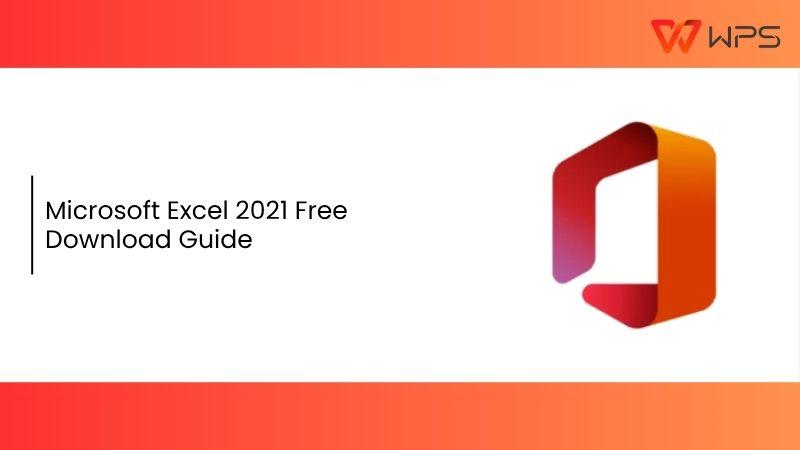
Quali funzionalità otterrai con Microsoft Excel 2021?
Per coloro che si chiedono cosa sia Microsoft Excel 2021, si tratta di un software per fogli di calcolo che fa parte della suite Microsoft Office 2021. Offre agli utenti l'accesso a potenti strumenti di analisi dati, formule, grafici e funzionalità di automazione che rendono l'organizzazione, il calcolo e la visualizzazione dei dati più efficienti che mai. Interessandomi al download gratuito di Microsoft Excel 2021, pensavo si trattasse del solito vecchio programma con qualche modifica al layout. Mi sbagliavo. Questa versione è infatti ricca di utili aggiornamenti che rendono il lavoro con i dati molto più agevole, specialmente se hai utilizzato versioni precedenti o ti sei affidato alla versione online gratuita.
Ecco una panoramica delle funzionalità che mi hanno colpito di più.
Funzione CERCA.X: Trova tutto ciò che ti serve tra righe e colonne con una sola formula, un metodo molto più intuitivo rispetto a CERCA.VERT.
Matrici dinamiche: Permettono a una singola formula di restituire valori multipli, riversando i risultati direttamente nelle celle adiacenti.
Funzione LET: Assegna nomi ai risultati dei calcoli, rendendo le formule complesse più facili da capire e riutilizzare.
Collaborazione migliorata: Con le cartelle di lavoro condivise e i commenti nidificati, puoi lavorare con altri in tempo reale, anche offline.
Queste funzionalità hanno trasformato Excel 2021 in uno spazio di lavoro più stabile e intelligente per me. Ogni operazione, dalla pulizia dei dati alla collaborazione in team, è risultata notevolmente più semplice, ed è proprio per questo che così tante persone cercano come scaricare gratuitamente Microsoft Excel 2021. Non si tratta solo di avere uno strumento per fogli di calcolo, ma di averne uno che funzioni esattamente come ne hai bisogno.
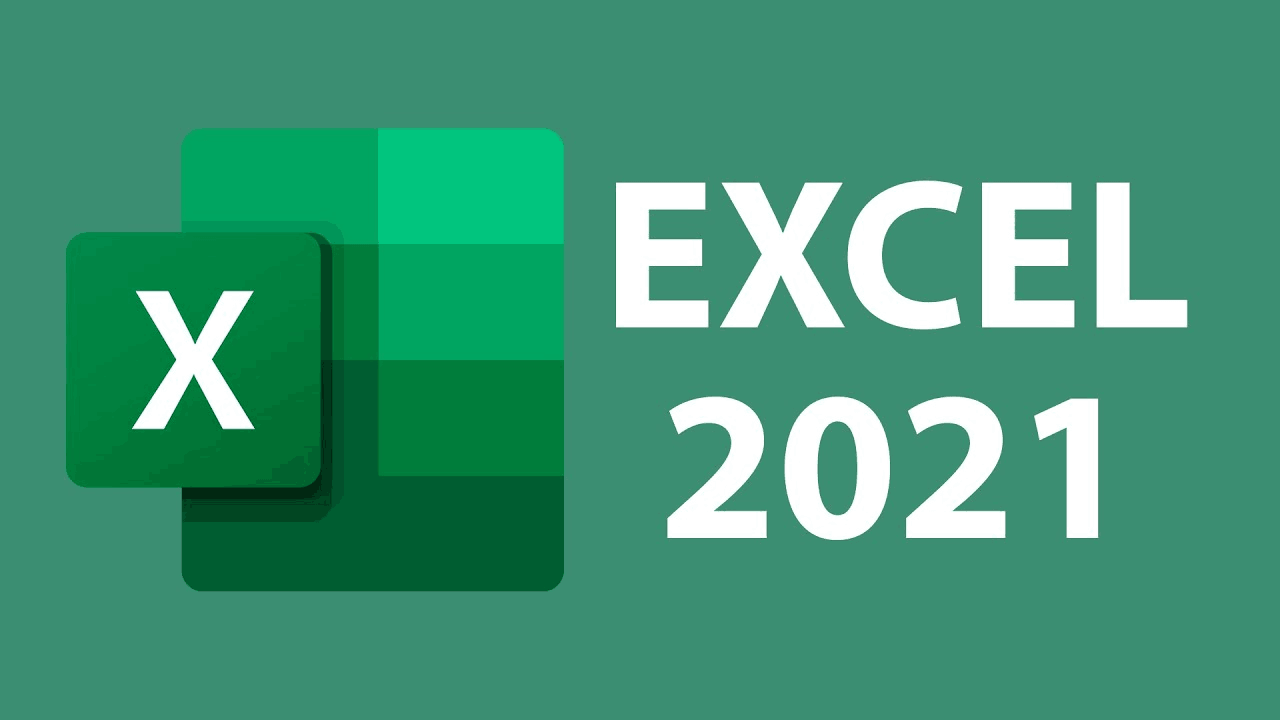
Come scaricare Microsoft Excel 2021 gratuitamente con un codice prodotto
Ho iniziato a fare ricerche sul funzionamento dei codici prodotto perché volevo avere accesso completo a Microsoft Excel 2021 senza dover pagare subito. C'è un gran fermento là fuori, tra metodi ufficiali, offerte per studenti e quei forum scettici che promettono "codici a vita gratuiti". Così ho deciso di testare cosa funziona davvero, cosa si attiva, cosa va in crash e cosa è solo una perdita di tempo. Questo è ciò che ho scoperto quando ho tentato di usare un codice prodotto per scaricare MS Excel 2021 gratuitamente.
Requisiti di sistema
Sistema operativo: Windows 10 o successivo / macOS Monterey o successivo
RAM: 4GB (64-bit), 2GB (32-bit)
Archiviazione: 4GB di spazio disponibile
Processore: 1.6 GHz o più veloce, processore a 2 core
Display: Risoluzione 1280×768
Codici prodotto gratuiti per Microsoft Office 2021
Ho notato che alcuni codici prodotto apparivano ripetutamente in diversi angoli di internet, principalmente per le edizioni Office 2021 Pro Plus e LTSC. Solitamente vengono condivisi con audaci promesse di accesso a vita, ma la maggior parte risulta instabile o viene inserita in una lista nera nel giro di poche settimane. Detto questo, eccone alcuni che sono stati ampiamente diffusi:
FXYTK-NJJ8C-GB6DW-FG9VH-6CRQR
KDVQM-HMNFJ-P9PJX-96HDF-DJYGX
2F77B-TNFGY-69QQF-B8YKP-D69TJ
Se stai cercando un download gratuito di MS Excel 2021, è importante sapere che affidarsi a questi metodi può essere instabile e di breve durata, poiché la maggior parte dei codici non dura a lungo.
Guida al download
Dopo aver identificato quali codici prodotto erano effettivamente utilizzabili, il passo successivo è stato installare e attivare Excel senza incorrere in errori o avvisi di sicurezza. Il processo che la maggior parte delle persone segue per un download gratuito di Microsoft Excel 365 include tipicamente il download del programma di installazione, l'applicazione di un codice e, se necessario, l'uso di uno strumento di attivazione. Ecco come si svolge solitamente, passo dopo passo.
Passaggio 1: Vai al sito web dello Strumento di personalizzazione di Microsoft Office e inizia selezionando l'architettura del tuo sistema nella sezione "Architettura". Vedrai due opzioni:
x64: Ideale per la maggior parte dei moderni sistemi a 64 bit, offre prestazioni migliori per file di grandi dimensioni.
x32: Ideale per sistemi più vecchi o a 32 bit.
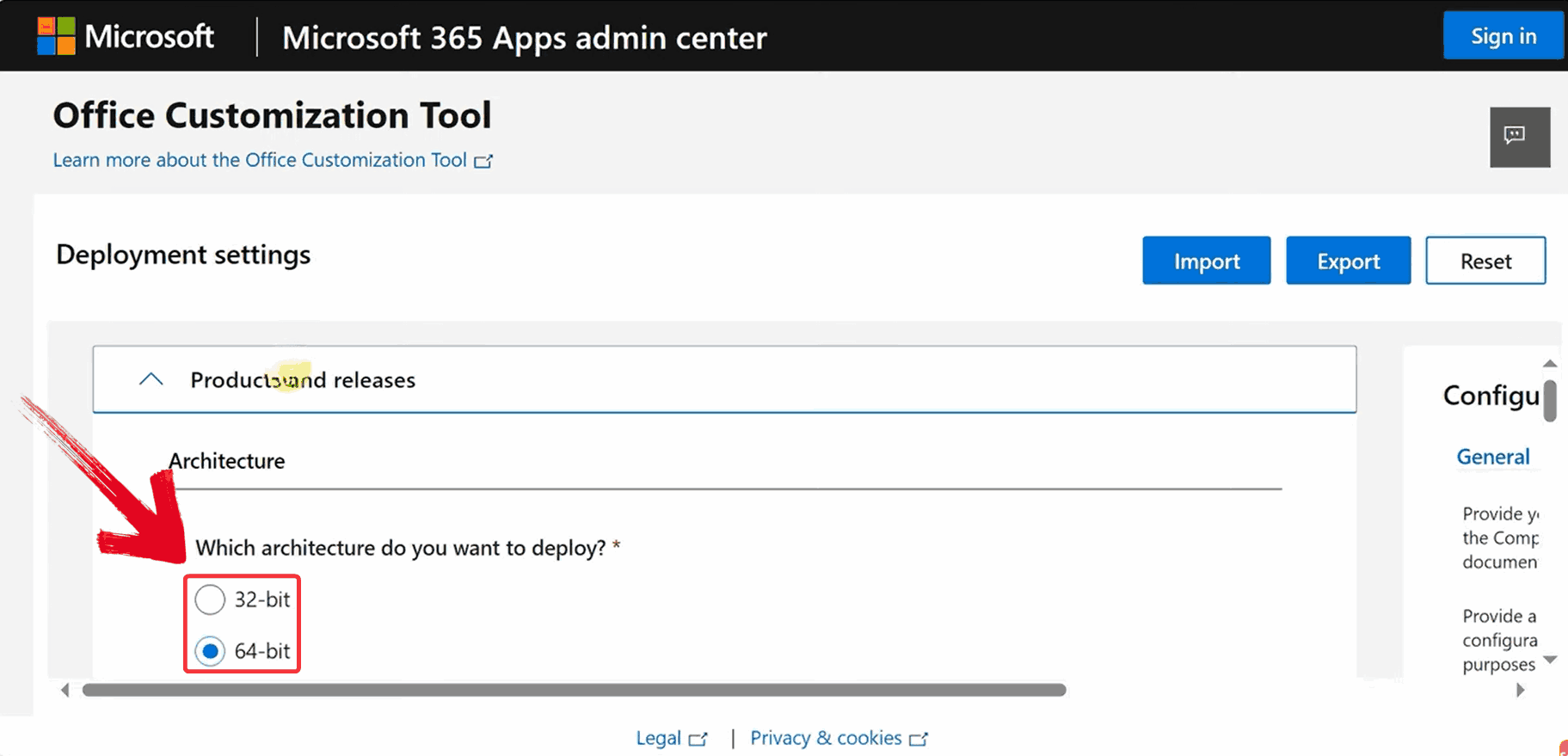
Passaggio 2: Scorri verso il basso fino alla sezione "Prodotto e versione" e seleziona come Suite Office "Office LTSC Professional Plus 2021 – Volume License". Questa versione include Excel 2021 e altre app principali di Office.
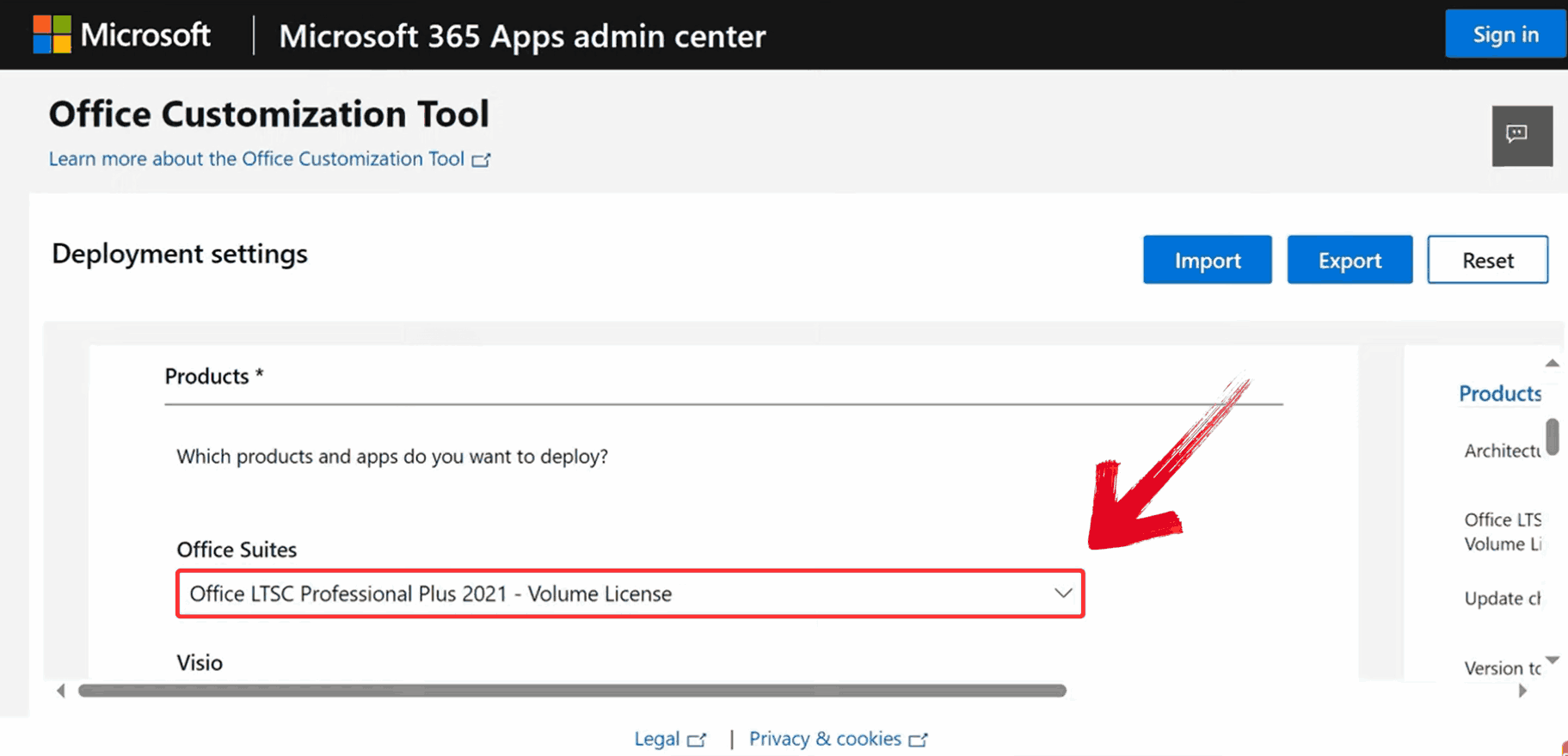
Passaggio 3: Successivamente, passa alle impostazioni "Lingua" e seleziona "Corrispondenza con il sistema operativo (Lingua macchina)" come opzione predefinita. Ciò garantisce che l'installazione di Excel 2021 corrisponda alle impostazioni di lingua esistenti del tuo sistema.

Passaggio 4: Una volta che tutte le impostazioni sono a posto, fai clic sul pulsante blu "Esporta" nell'angolo in alto a destra dello strumento di personalizzazione per scaricare il file da utilizzare nel processo di installazione.
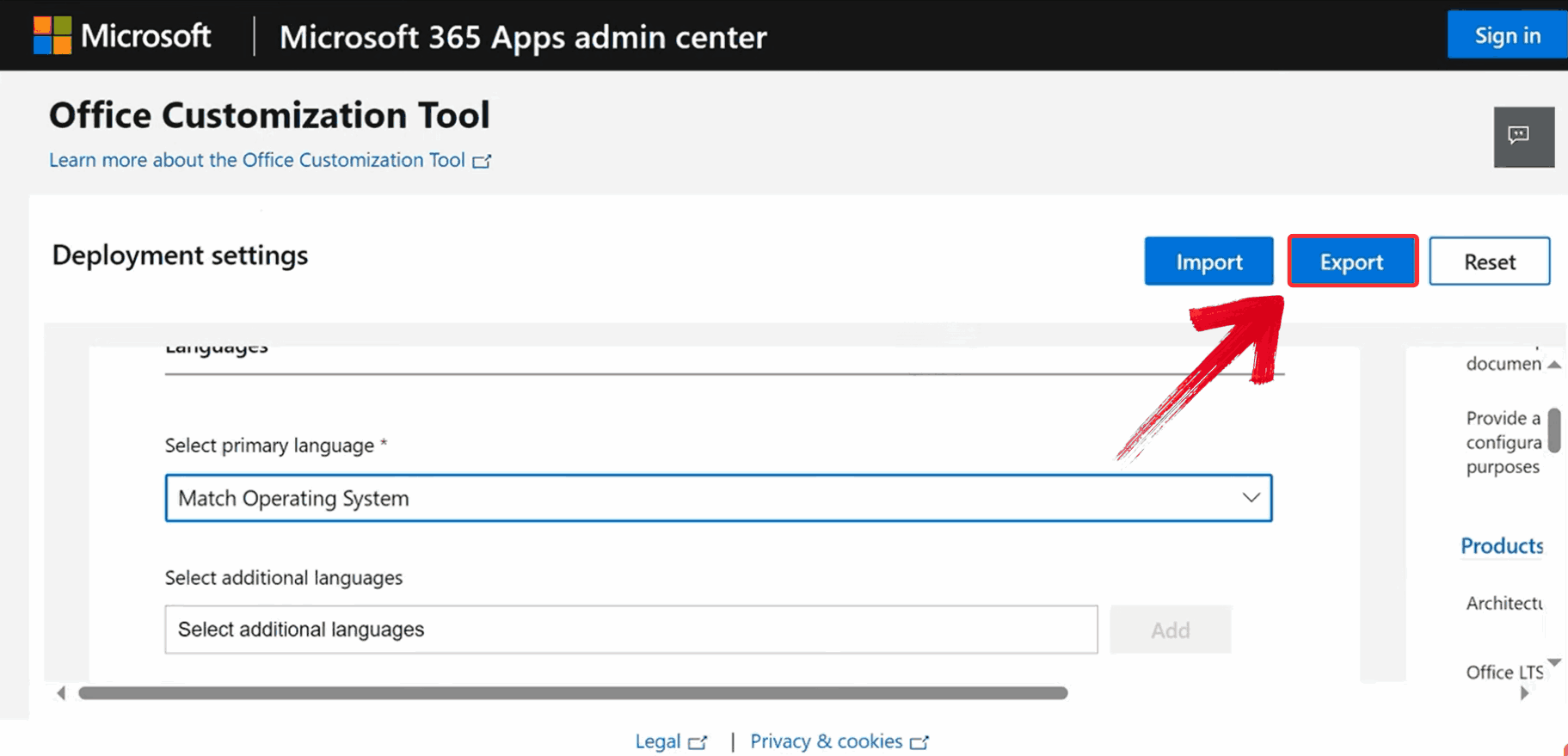
Passaggio 5: Ora, vai alla pagina di download ufficiale dello Strumento di distribuzione di Office di Microsoft e fai clic su "Download".
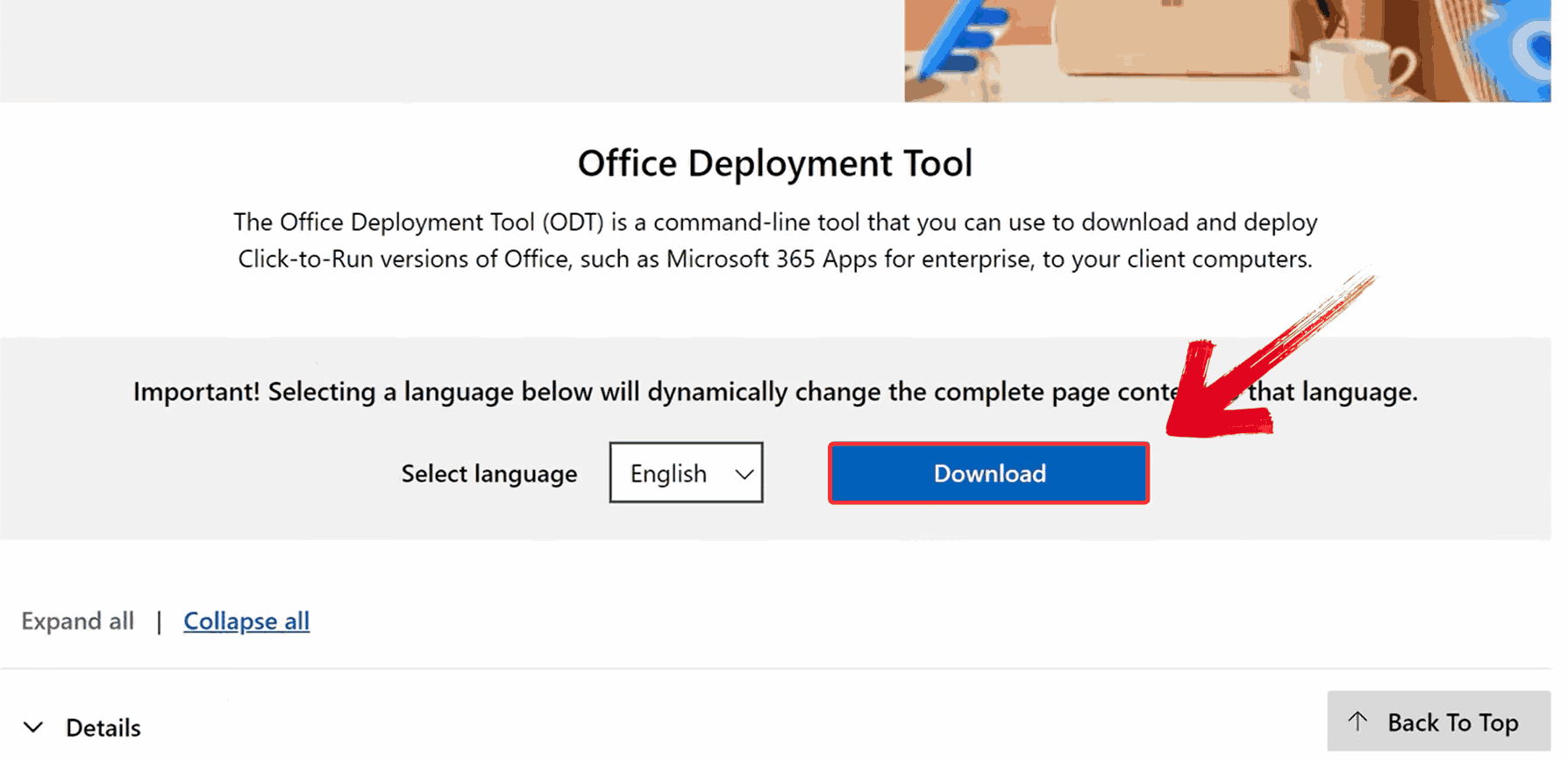
Passaggio 6: Esegui il file "officedeploymenttool_16731-20290" che hai appena scaricato per estrarre i file dello strumento.
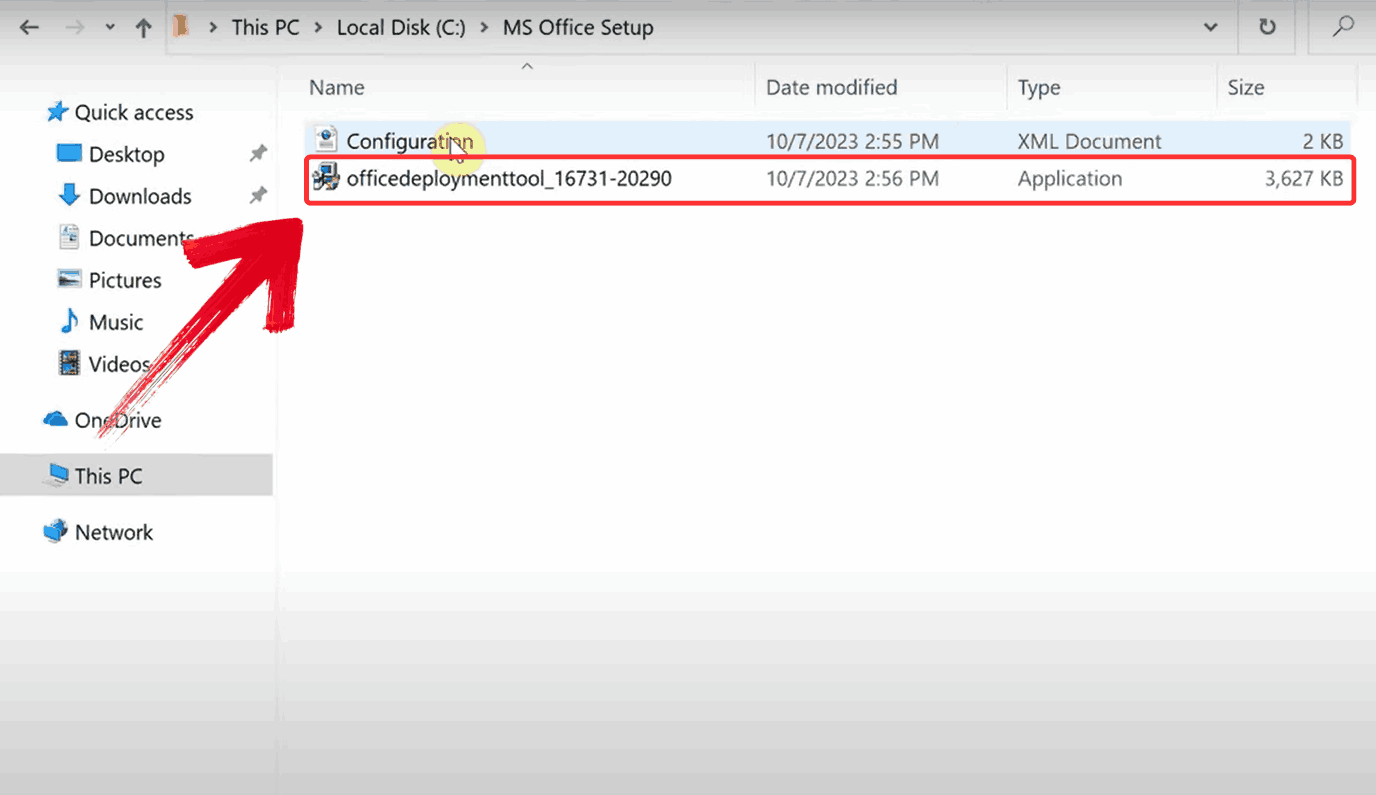
Passaggio 7: Fai clic sulla barra di ricerca nella barra delle applicazioni e digita Prompt dei comandi. Quando appare nei risultati, fai clic con il pulsante destro del mouse e seleziona "Esegui come amministratore" per aprirlo con autorizzazioni elevate.

Passaggio 8: Nel Prompt dei comandi, digita il seguente comando e premi "Invio" per consentire allo strumento di scaricare e installare Excel 2021:
setup.exe /configure Configuration.xml
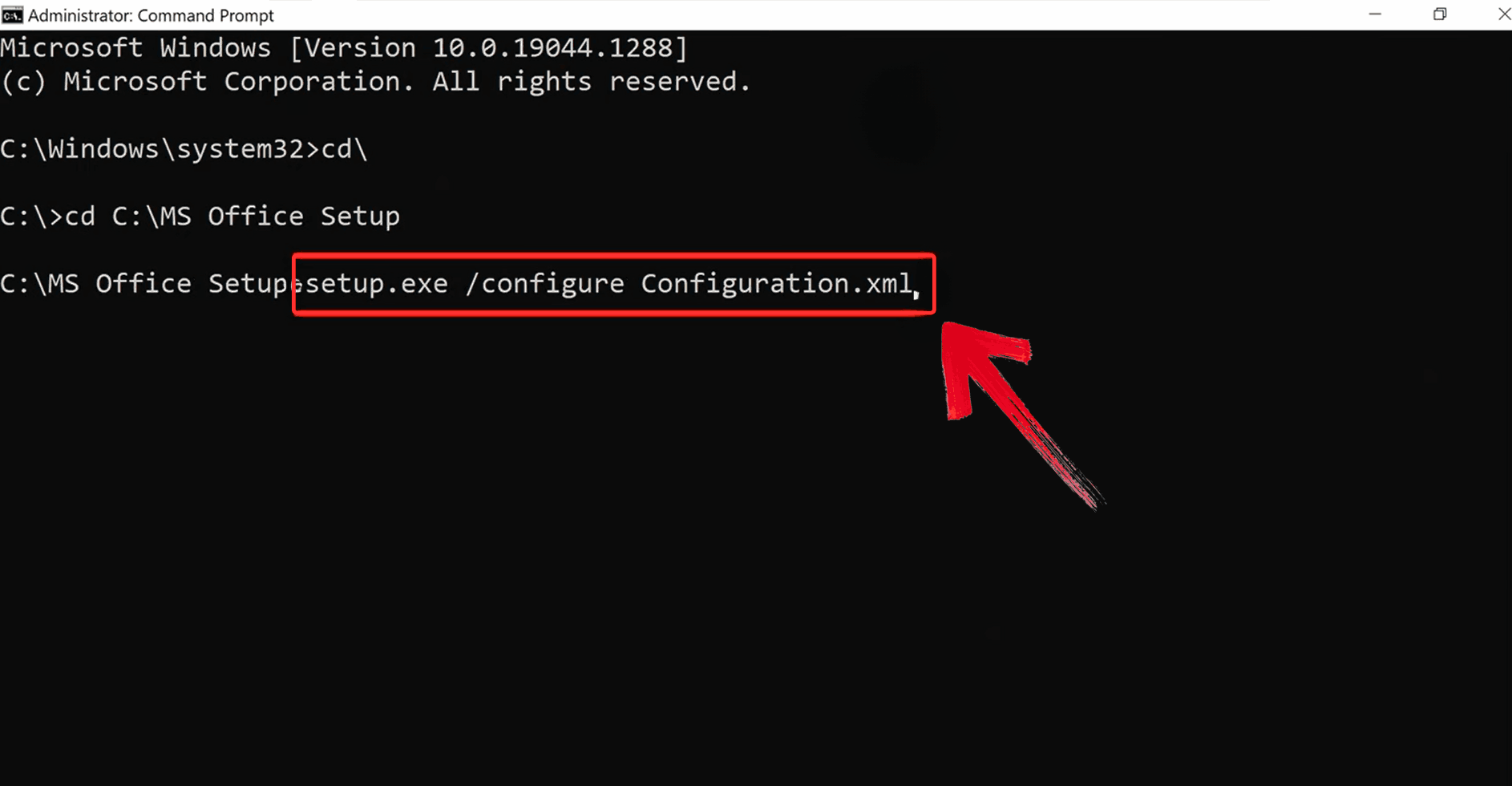
Passaggio 9: Dopo l'installazione, apri Excel e seleziona l'opzione che dice "Inserisci invece il codice prodotto".

Passaggio 10: Dopo aver inserito attentamente il codice prodotto gratuito che hai, fai clic su "Attiva". Se il codice è valido, vedrai un messaggio di successo e Excel sarà pronto per l'uso.
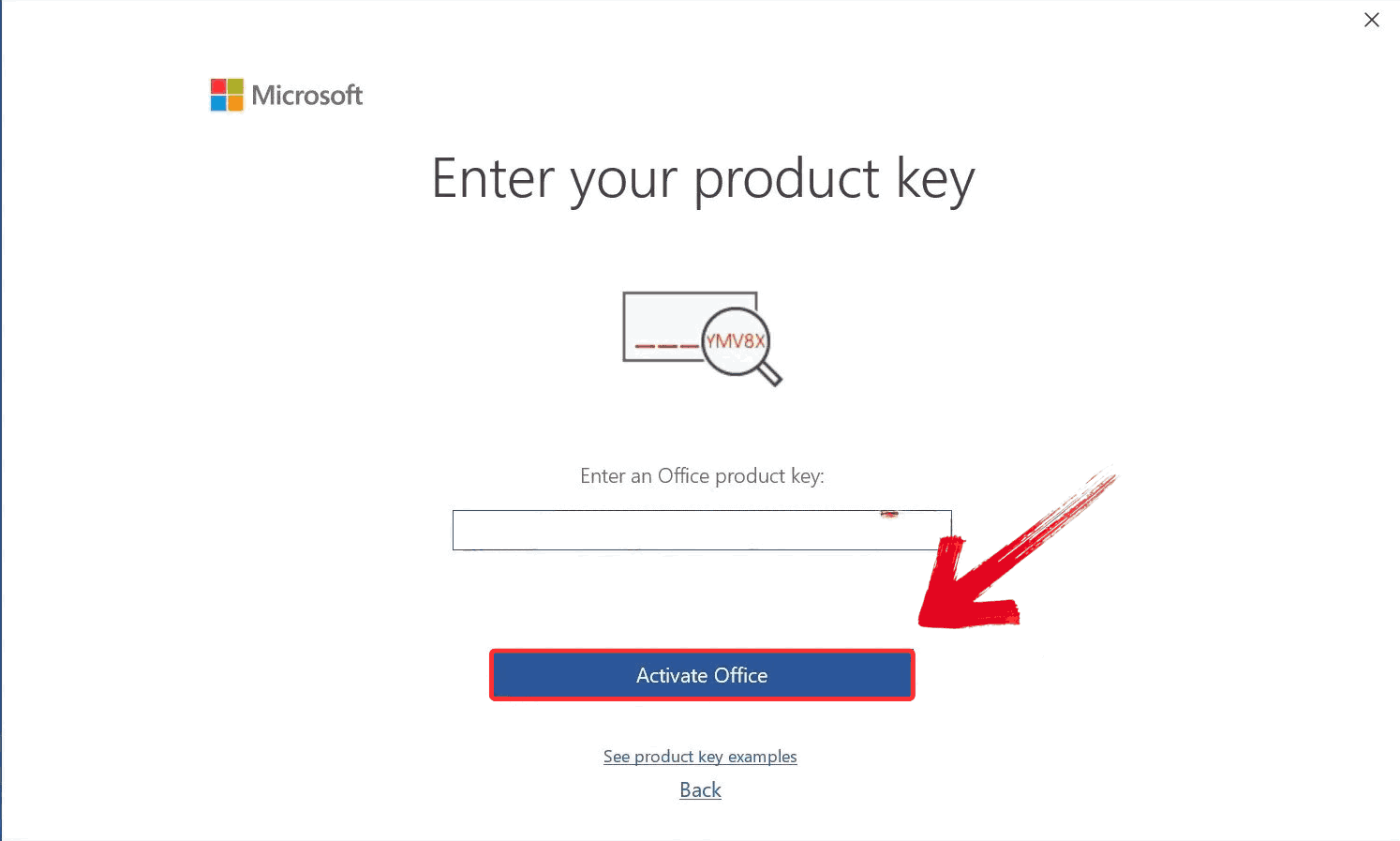
Come scaricare Excel 2021 gratuitamente da fonti di terze parti
Quando ho esaurito le opzioni ufficiali, ho cercato siti di terze parti che offrivano download gratuiti di Excel 2021. È una cosa che molte persone provano, ma comporta rischi seri. L'avvertimento di un cliente mi è rimasto impresso: "Non è sicuro avere una copia di Office 2021 da un sito di terze parti. Non lo raccomandiamo perché potrebbe contenere virus o malware e può danneggiare il computer". E hanno ragione, poiché alcuni dei programmi di installazione che ho trovato hanno tentato di includere software corrotto o hanno attivato avvisi antivirus. Tuttavia, volevo vedere come procedevano le persone, solo per capire il processo.
Passaggio 1: Vai al sito ufficiale di Download.it e fai clic sul pulsante verde "External Download" per iniziare a scaricare il file ISO per Microsoft Excel 2021.
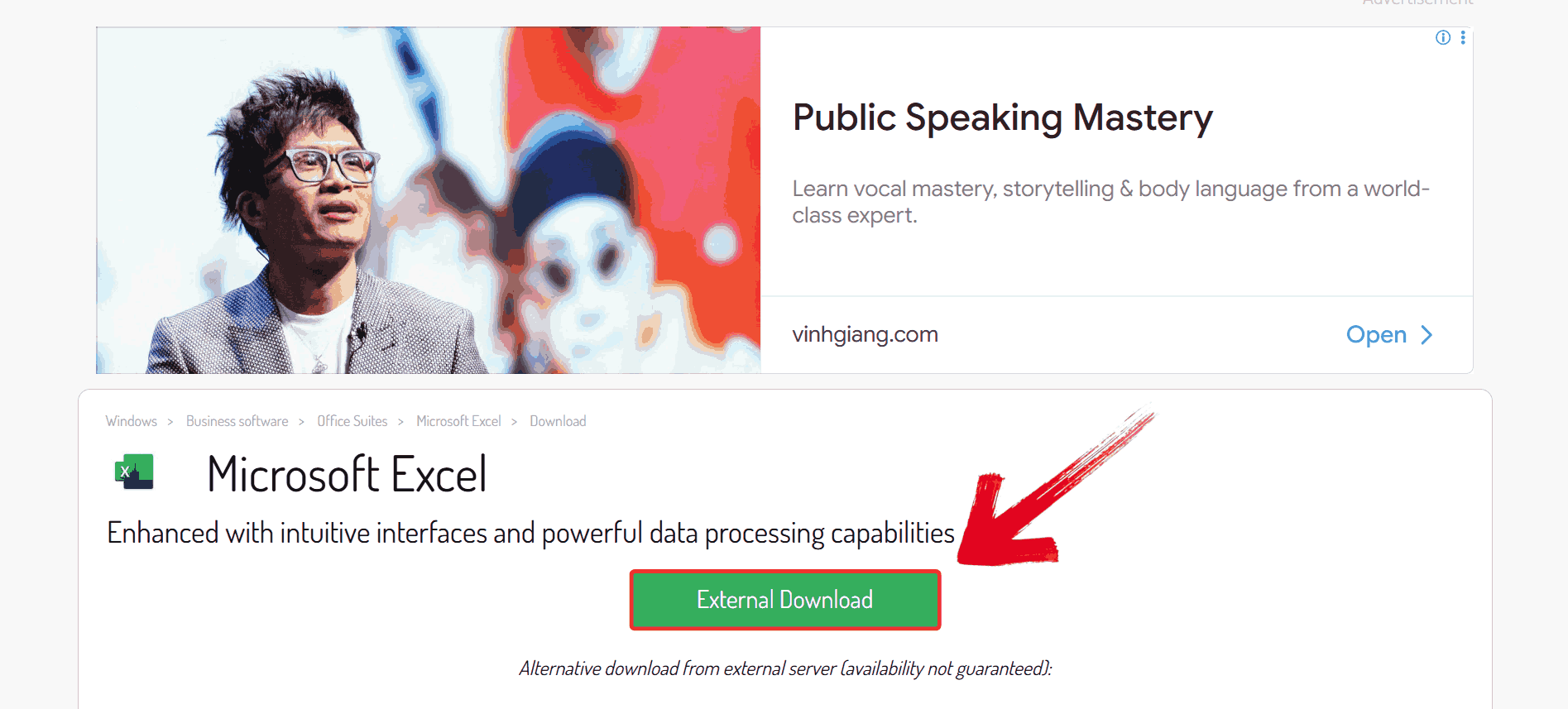
Passaggio 2: Una volta terminato il download del file ISO, fai clic con il pulsante destro del mouse sul file e seleziona "Monta" dal menu contestuale. Questo creerà un'unità virtuale sul tuo PC e ti permetterà di accedere ai contenuti dell'ISO senza doverlo masterizzare su un disco.
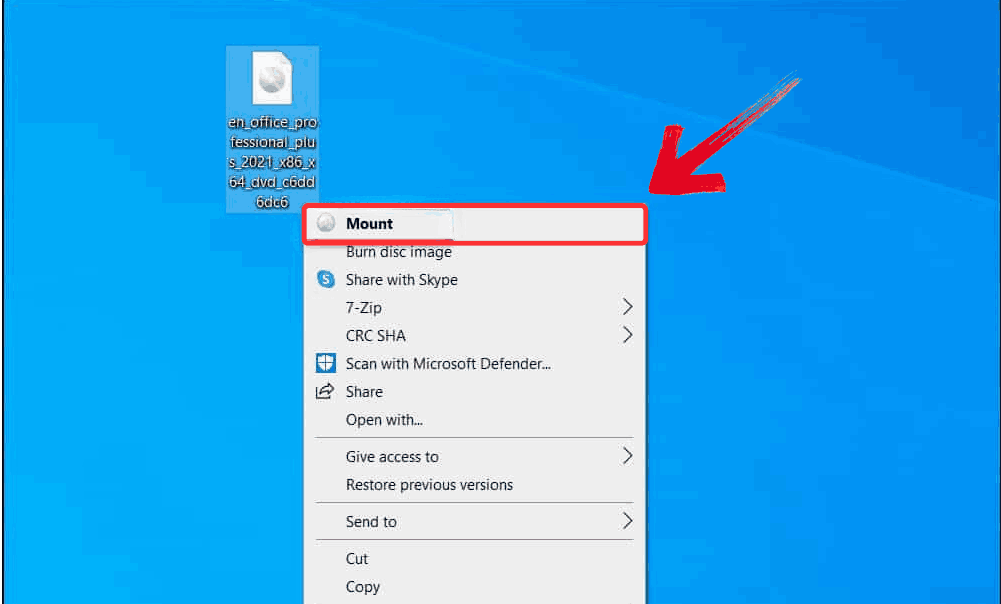
Passaggio 3: All'interno dell'unità montata, fai clic con il pulsante destro del mouse sul file "Setup" e seleziona "Esegui come amministratore". Il processo di installazione inizierà e, in pochi minuti, Microsoft Excel 2021 dovrebbe essere pronto per l'uso sul tuo sistema.

Affrontare questo processo è stato come camminare su un filo. Prima che mi sommergessero di pop-up o facessero scattare l'antivirus, alcuni download sembravano legittimi. Alcuni hanno persino installato software nascosto. Se decidi comunque di percorrere questa strada (anche se non lo consiglio), sii estremamente cauto. Evita qualsiasi cosa con numerosi pulsanti di download o reindirizzamenti dubbi, attieniti a siti web che utilizzano HTTPS e cerca commenti della community su Reddit o forum tecnologici affidabili.
La migliore alternativa gratuita a Microsoft Excel 2021 – WPS Spreadsheet
Dopo aver percorso l'intera strada dei download da terze parti: schivando fastidiosi pop-up, codici scaduti e file di cui probabilmente non avrei dovuto fidarmi, ho capito che doveva esserci un modo più sicuro per sistemare il mio rendiconto contabile. È stato allora che ho smesso di cercare "Excel gratis" e ho iniziato a cercare su Google delle alternative concrete. Confrontando le opzioni, mi sono imbattuto in un blog sul sito di WPS intitolato "Excel di Microsoft Office o WPS Spreadsheet – Qual è il migliore?" e mi è sembrato scritto per qualcuno esattamente nella mia situazione.
Non cercava di vendere nulla, ma presentava chiari confronti tra funzionalità, costi e usabilità. Dopo averlo letto, WPS Spreadsheet sembrava un'opzione solida che poteva effettivamente gestire ciò di cui avevo bisogno, senza link interrotti, attivatori falsi o continui errori di licenza. E si è rivelato vero.

Funzionalità:
Strumenti dati intelligenti: Gestisci tutto, dalle formule e tabelle pivot ai grafici e al riempimento automatico, tutto integrato, proprio come ti aspetteresti da Excel.
Piena compatibilità con Excel: Apri, modifica e salva file .xls e .xlsx facilmente senza rovinare la formattazione.
- Esportazione integrata: Converti i fogli di calcolo direttamente in PDF, così come è semplice esportare i dati in formato Excel in CSV, tutto con pieno controllo del layout e senza bisogno di app o plugin aggiuntivi.
Modelli pronti all'uso: Budget, calendari, pianificazioni e altro ancora, troverai tantissimi modelli gratuiti che rendono la configurazione più rapida.
Pro:
Scaricato direttamente dal sito ufficiale, quindi nessun link sospetto o malware nascosto.
Nessun rischio che i tuoi file vengano esposti o tracciati come con il software piratato.
Installalo e inizia a usarlo immediatamente. Nessun codice prodotto, crack o errore di licenza.
La versione gratuita gestisce tutte le attività principali su cui la maggior parte degli utenti fa affidamento, senza bloccare le funzionalità.
Dopo essermi imbattuto in una prova scaduta di troppo e aver sprecato ore con download craccati che non portavano da nessuna parte, ero pronto a provare qualcosa di diverso. Quando ho visto apparire WPS Spreadsheet sul blog, l'ho scaricato senza troppe aspettative. Ma l'installazione è stata rapida e, per il tipo di lavoro che stavo facendo, le sue prestazioni erano alla pari di Microsoft Excel 2021 per Windows/Mac. Ecco com'è andata.
Passaggio 1: Per prima cosa, apri il tuo browser e visita WPS Office, fai clic sul pulsante "Download gratuito" per avviare il download.

Passaggio 2: Il download terminerà in pochi secondi. Una volta completato, esegui il file di installazione come faresti per qualsiasi altra app o software.
Passaggio 3: WPS Office ti mostrerà alcuni semplici termini e condizioni. Accettali, quindi fai clic sul pulsante "Installa ora" per avviare l'installazione.

Passaggio 4: Dopo aver avviato WPS Office, fai clic su "Fogli" dalla barra laterale sinistra e poi su "Nuovo" per iniziare a usare WPS Spreadsheet.
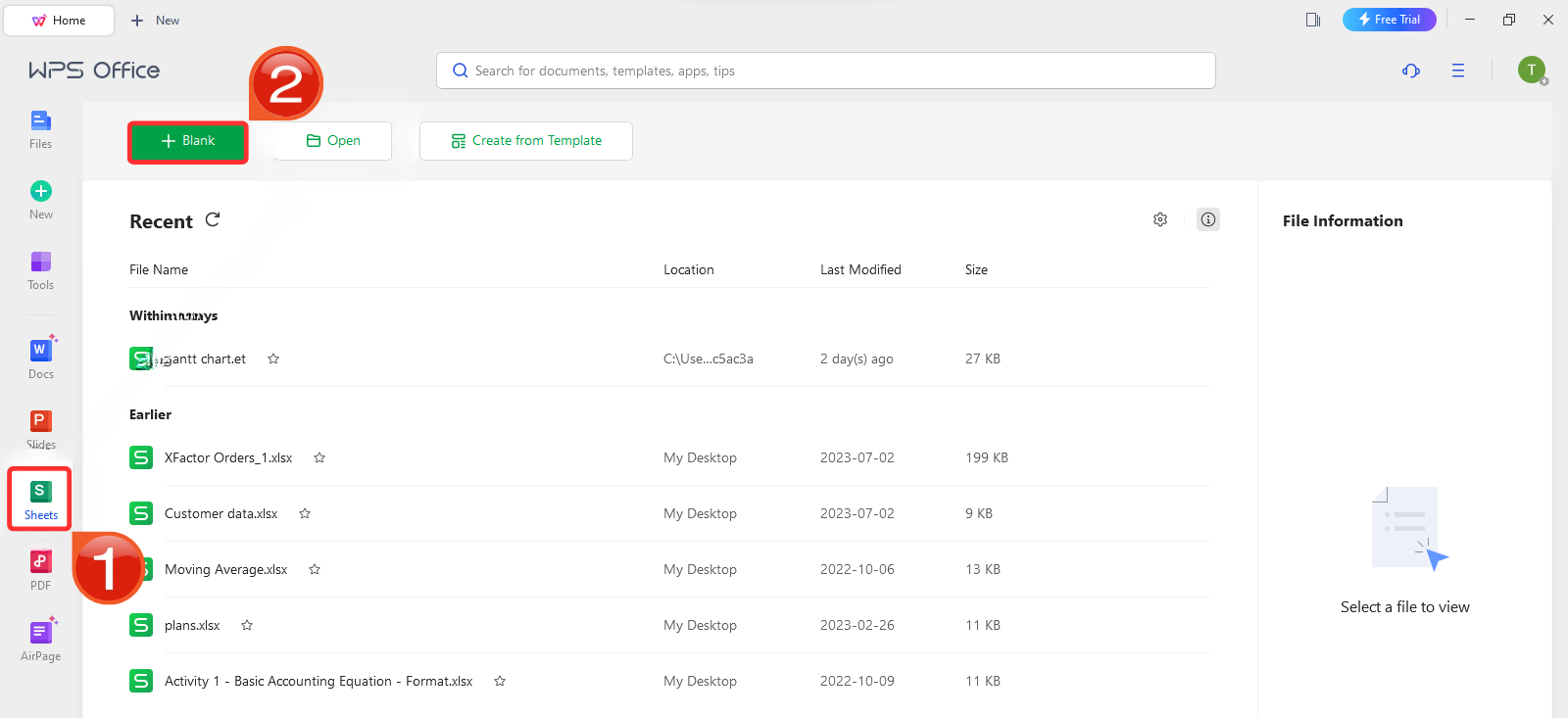
Qualche settimana fa, mi è stato inviato un foglio di calcolo da controllare poco prima di una riunione e, ovviamente, non avevo il mio laptop con me. Avevo solo il mio telefono, quindi l'ho aperto usando l'app mobile di WPS Spreadsheet. Si è caricato rapidamente, non ha rovinato la formattazione e mi ha permesso di fare le modifiche necessarie. Non è un sostituto completo del desktop, ma per approvazioni o modifiche di base ai dati, si comporta egregiamente. Se hai mai provato a scaricare Excel 365 gratuitamente sul tuo telefono e ti sei scontrato con delle limitazioni, questa è un'alternativa molto più semplice. Ecco come configurarla.
Passaggio 1: Apri il Play Store e digita "WPS Office" nella barra di ricerca.
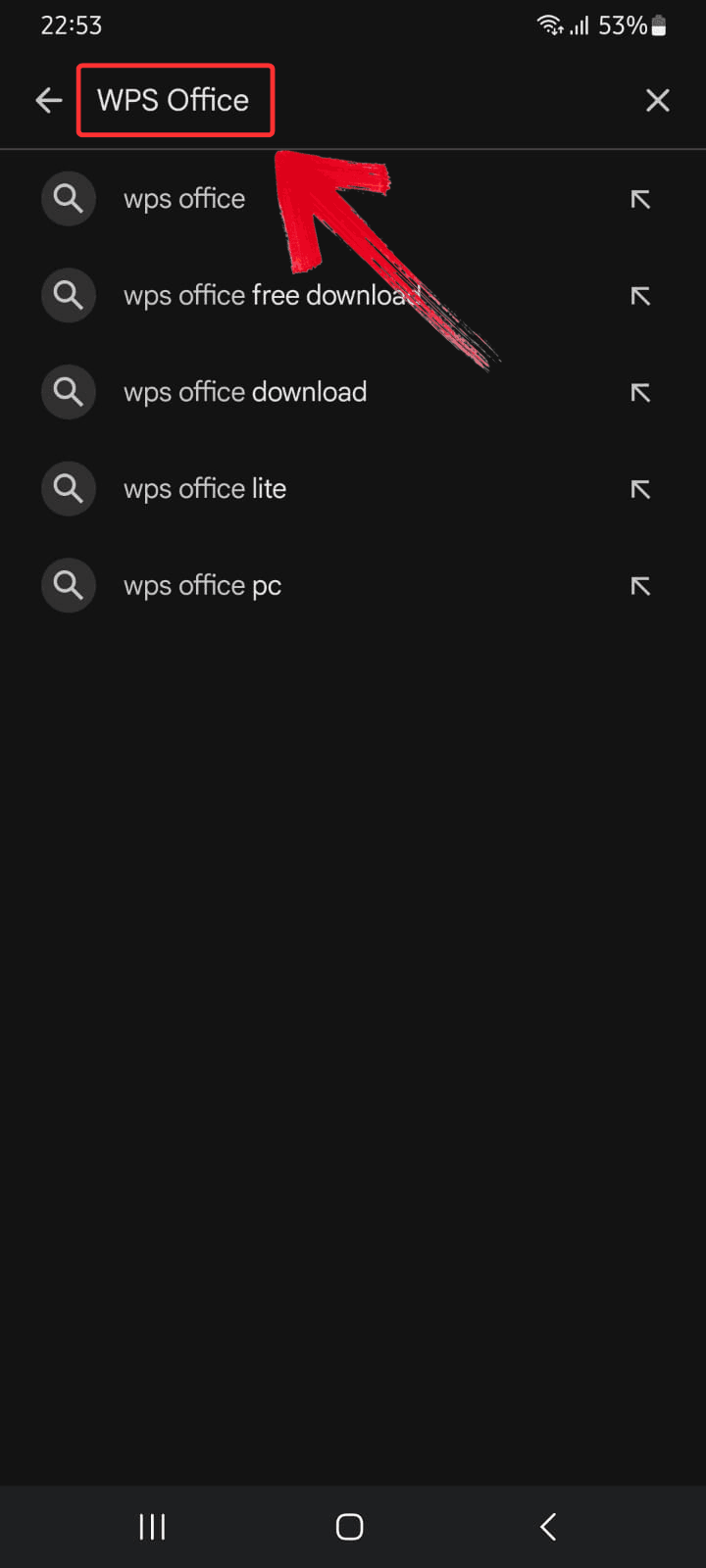
Passaggio 2: Tocca "Installa" accanto a WPS Office. Non è molto pesante, quindi non ci vorrà un'eternità anche su connessioni più lente.
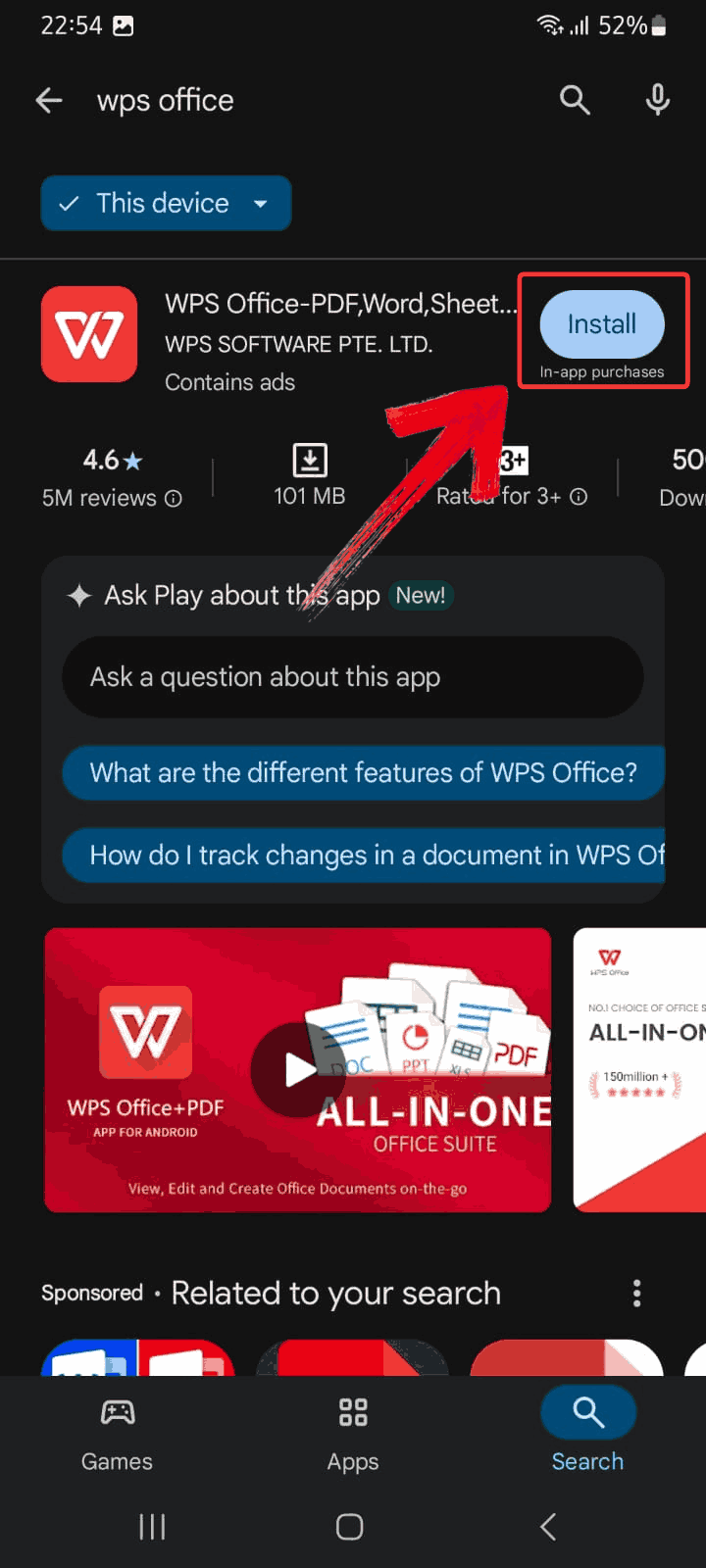
Passaggio 3: Una volta installata, apri l'app e fai clic sull'icona più (+) etichettata "Crea" per iniziare con un nuovo file.
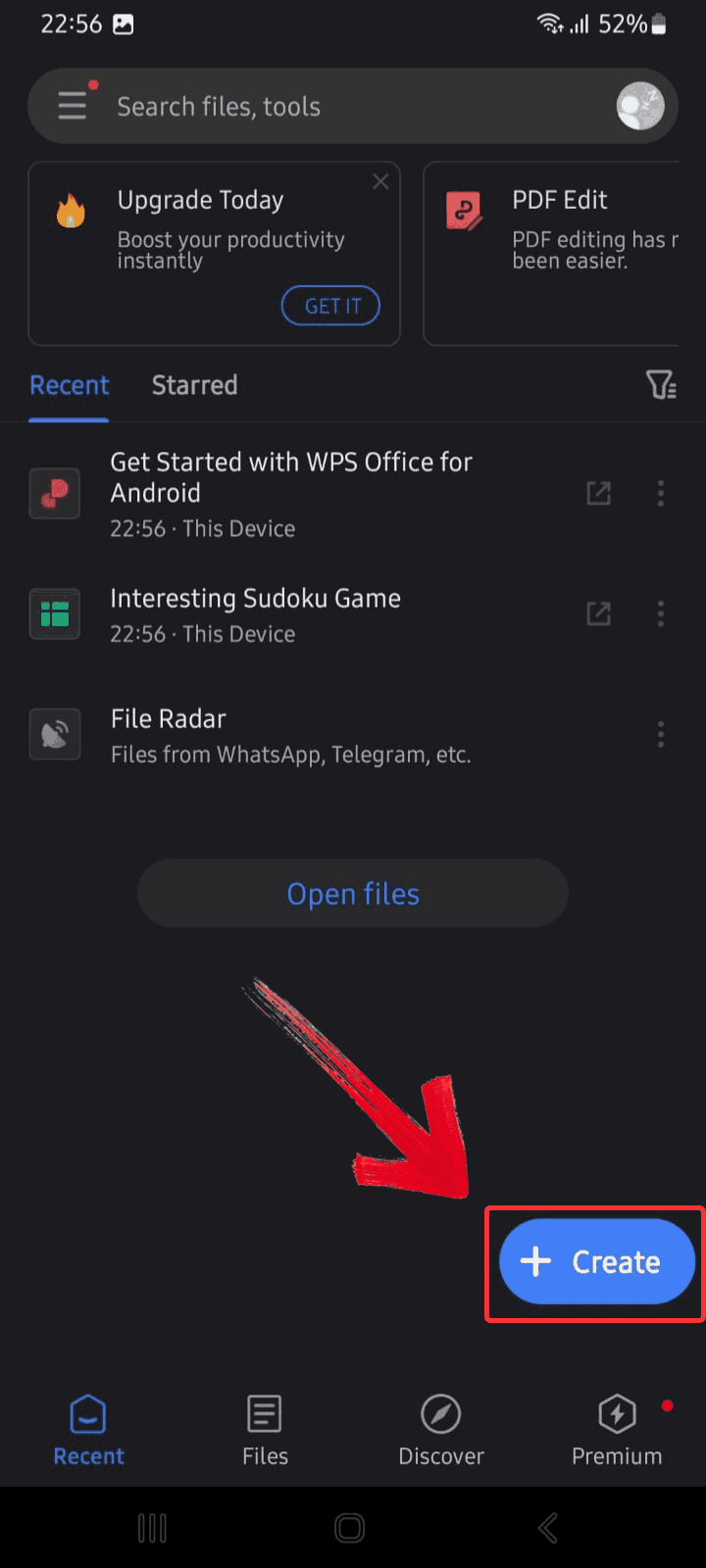
Passaggio 4: Dai tipi di file disponibili, tocca "XLS". Questo apre un nuovo foglio di calcolo dove puoi iniziare a inserire dati, usare formule o esplorare modelli.
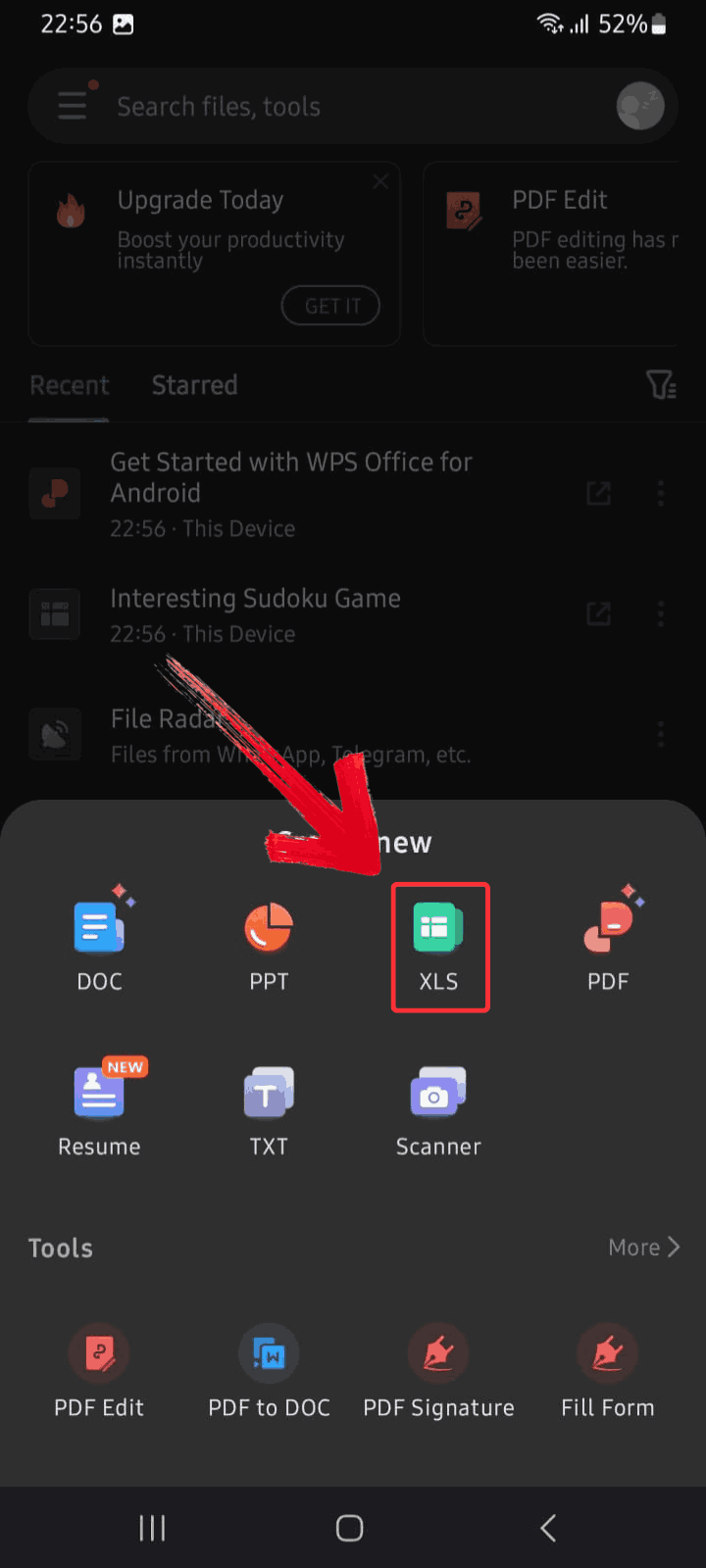
Uso WPS Spreadsheet per molto del mio lavoro da freelance, come sistemare i budget dei progetti, e lo sento molto più leggero di Smartsheet, specialmente quando lavoro offline. L'interfaccia è semplice, i modelli mi fanno davvero risparmiare tempo e non mi sento bloccato dietro un paywall. A differenza di Smartsheet, non richiede una sincronizzazione costante o una connessione internet. È un'ottima soluzione per studenti, freelance o chiunque abbia solo bisogno di solidi strumenti per fogli di calcolo.
Confronto tra WPS Spreadsheet e Microsoft Excel 2021
Dopo aver utilizzato entrambi i software per una varietà di progetti, che andavano dall'analisi leggera dei dati alla stesura di budget completi, ho iniziato a notare alcune differenze evidenti nel modo in cui affrontano le attività di routine. Sebbene Excel 2021 abbia aggiornamenti limitati e un costo, offre familiarità e profondità. D'altra parte, le capacità di WPS, in particolare quando si lavora su più dispositivi o senza accesso a internet, mi hanno stupito per quanto potesse fare gratuitamente. Per rendere la decisione più facile a chiunque si trovi nella stessa situazione, ho analizzato le differenze chiave che ho riscontrato personalmente.
Funzionalità | Microsoft Excel 2021 | WPS Spreadsheet |
|---|---|---|
Prezzo | Acquisto una tantum | Gratuito (con versione Pro opzionale) |
Supporto formati file | .xls, .xlsx | .xls, .xlsx, .csv, e altri |
Collaborazione cloud | Limitata | Sì, in tempo reale |
Integrazione IA | Base | Avanzata (WPS AI beta) |
Modelli | Limitati | Centinaia disponibili gratuitamente |
Aggiornamenti | Nessun aggiornamento futuro dopo il 2021 | Aggiornamenti e miglioramenti regolari |
Disponibilità piattaforma | Windows, Mac | Windows, Mac, Android, iOS, Web |
Dimensioni installazione | Maggiori | Leggero |
Guardando le differenze, mi sono reso conto che WPS Spreadsheet offriva di più di ciò che uso effettivamente ogni giorno, senza alcun costo. Per chi ha solo bisogno di uno strumento pulito e stabile per gestire dati, organizzare budget personali o gestire progetti di gruppo senza continui aggiornamenti o problemi di attivazione, è perfetto. Non sto dicendo che sostituisca Excel in ogni caso d'uso, ma per la maggior parte delle persone, specialmente studenti, freelance o piccoli team, potrebbe facilmente coprire tutto ciò di cui si ha bisogno.
Domande frequenti
1. Quali sono le principali differenze tra WPS Spreadsheet ed Excel 2021?
WPS è gratuito, integrato nel cloud e continuamente aggiornato. Excel 2021 è un acquisto una tantum, ma manca di aggiornamenti futuri e richiede un'installazione manuale.
2. WPS Spreadsheet supporta i formati di file di Excel?
Assolutamente. Puoi aprire, modificare e salvare file .xls, .xlsx e .csv in WPS senza perdere formattazione o dati.
3. Posso usare WPS Spreadsheet offline?
Sì. Una volta installato, non hai bisogno di internet per usare WPS Spreadsheet.
4. È sicuro usare WPS Spreadsheet?
WPS Office è considerato affidabile da oltre 500 milioni di utenti in tutto il mondo. È sicuro, stabile e regolarmente aggiornato senza malware integrato.
5. WPS Spreadsheet è adatto ai professionisti?
Certamente. È perfetto per freelance, contabili, team di piccole imprese e anche educatori.
Il foglio di calcolo che non ha deluso
Non mi aspettavo che la ricerca di un download gratuito di Microsoft Excel 2021 mi avrebbe portato così lontano. Ho prima esaminato i canali ufficiali di Microsoft, ma a meno che tu non sia uno studente o parte di un'organizzazione con accesso, quella strada è limitata. Ho passato in rassegna codici prodotto gratuiti e installatori sospetti, alcuni dei quali hanno funzionato brevemente prima di incappare in errori di attivazione o bloccarsi durante l'uso. Excel Online sembrava promettente, ma avevo bisogno di qualcosa di meglio dopo aver perso costantemente l'accesso a internet e non essere stato in grado di accedere a funzionalità importanti.
Alla fine ho provato WPS Spreadsheet, che è sorprendentemente potente ma non una copia esatta di Excel. Ha gestito i miei file .xlsx senza problemi, ha supportato funzioni essenziali come tabelle pivot e grafici e, cosa più importante, non ha continuato a tormentarmi per le licenze. Sebbene non sia perfetto (nulla lo è), mi permette semplicemente di completare la maggior parte delle mie attività senza farmi perdere tempo, tra cui il monitoraggio dei budget, la pulizia dei dati e l'esecuzione di formule semplici.












